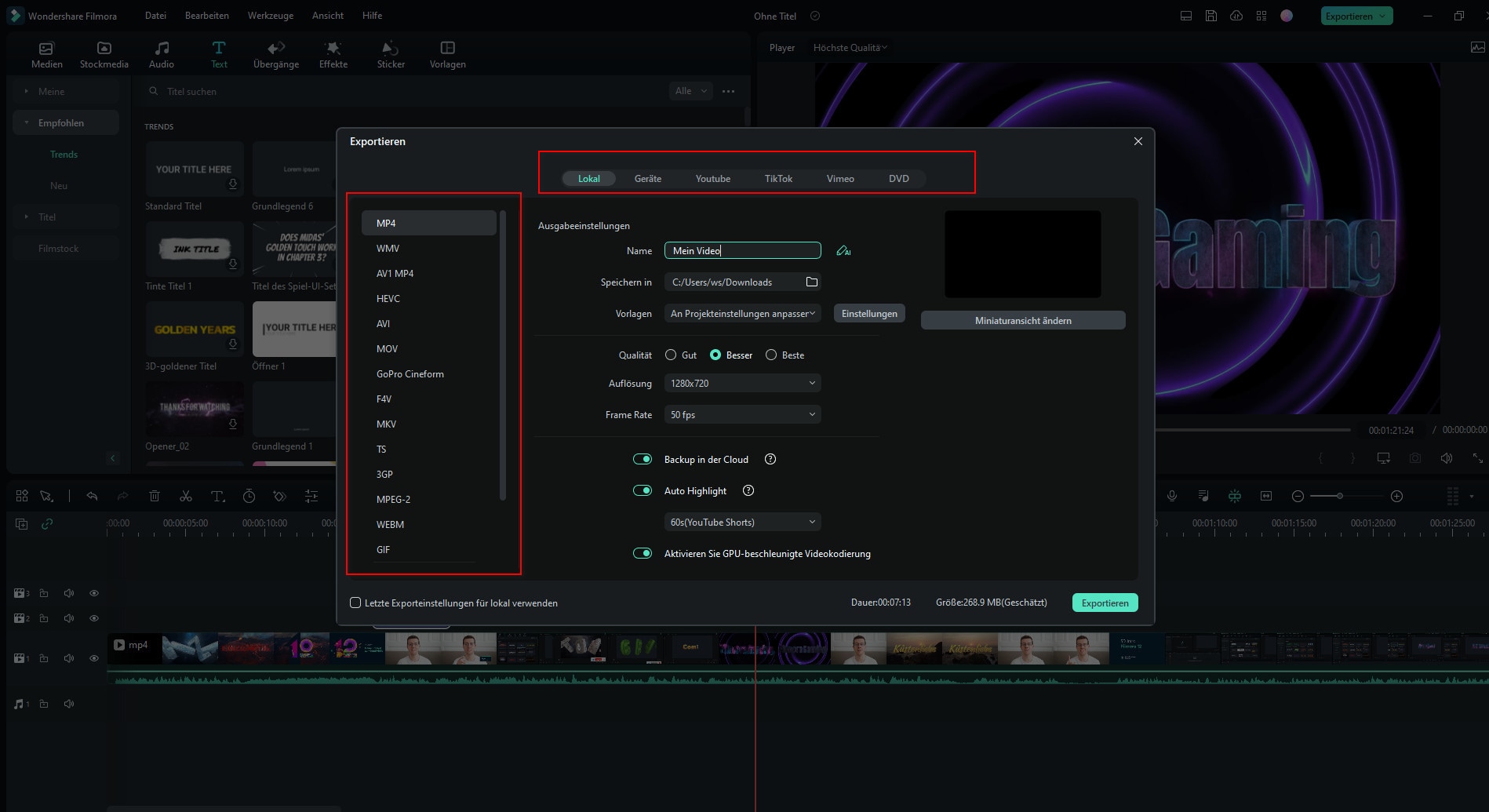Sie haben ein Video im MP4-Format aufgenommen und möchten selbst dieses MP4 Video schneiden und erstellen? Mit den 15 unserer Meinung nach besten Videoschnittprogrammen für Windows und Mac können Sie kostenlos MP4 schneiden.
Teil 1: Die besten Programme zum MP4 schneiden
Die folgenden Programme zeichnen sich durch Ihre Benutzerfreundlichkeit und Ihre Effizienz aus und erfreuen sich weltweit großer Beliebtheit. Klicken Sie auf den unten Katalog und wählen Sie das beliebste Videoschnittprogramm, um MP4 Video zu schneiden!
- Filmora
- Windows Movie Maker
- iMovie
- Avidemux
- Lightworks
- VSDC Free Video Editor
- MeGUI
- Free Video Cutter
- SPGSoft Video Splitter
- Freemake Video Converter
- AsfBin
- Movica
- Virtualdub
- AVI MPEG Splitter
- Online Video Cutter
1. MP4 Schneiden mit Filmora - Einfache Anleitung für professionelle Videobearbeitung
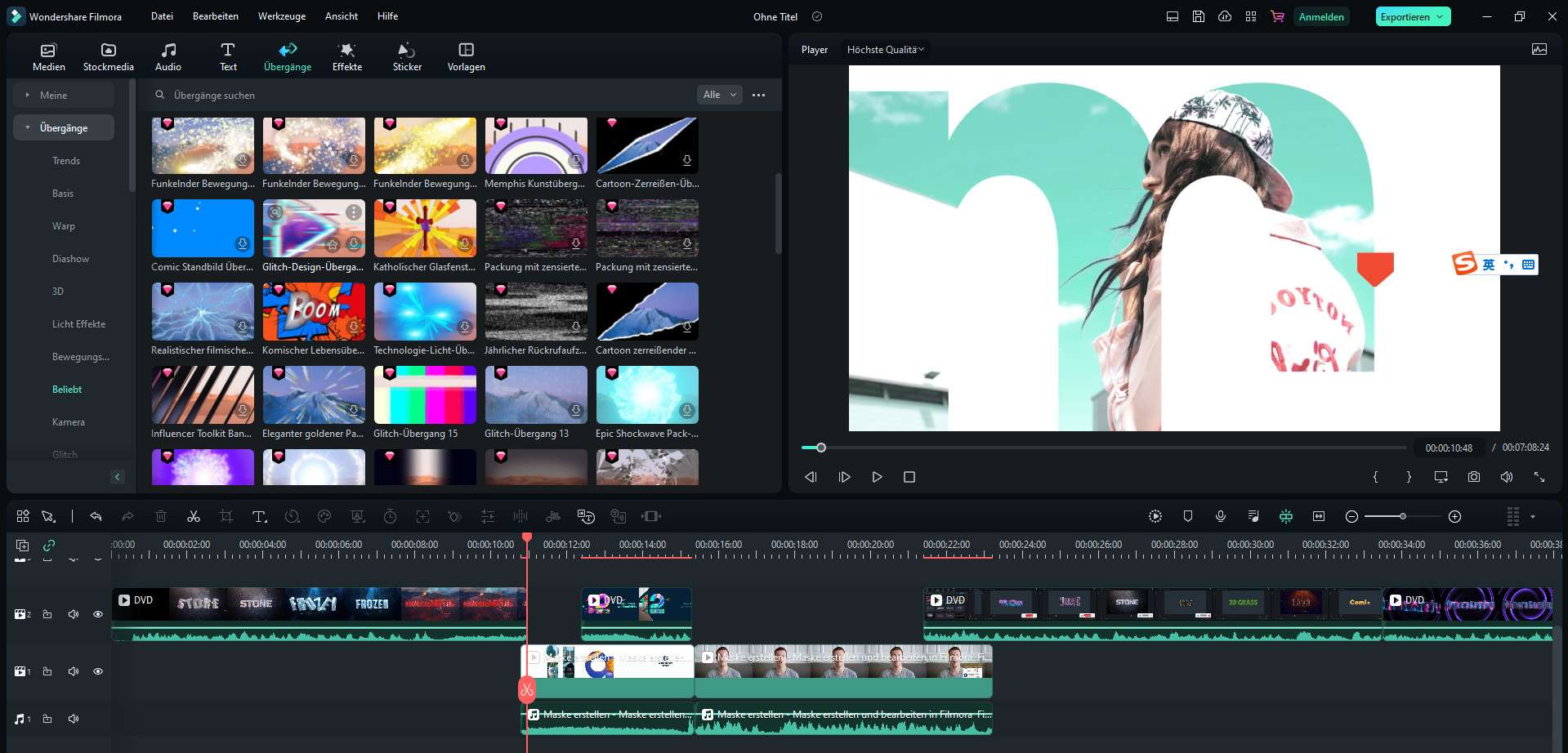
Filmora ist ein Video Editor, der von Chip für Anfänger empfohlen wird. Damit können Sie großartige MP4 Video genauso einfach schneiden wie die Profis, selbst wenn Sie keine Kenntnisse in der Videobearbeitung haben. Es bietet eine intuitive Benutzeroberfläche, die es für Experten und Anfänger gleichermaßen geeignet macht. Es verfügt über alle Funktionen, die Sie für die Erstellung von Videos benötigen. Außerdfem verfügt es über viele KI-Tools, die Ihnen eine Menge Zeit sparen, MP4 zu schneiden. Mit diesem Bearbeitungstool werden Sie mit Sicherheit Videos produzieren, die Ihre Abonnenten lieben werden.
2. Windows Movie Maker - Effektive Tipps zum MP4 schneiden

Windows Movie Maker zeichnet sich durch seine Benutzerfreundlichkeit aus. Das kostenlose Schneideprogramm ist durch die Drag-and-Drop-Funktion auch für Anfänger sehr einfach zu handhaben. Es handelt sich nicht nur um ein MP4 Schnittprogramm, kann es auch als kompletter Video-Editor verwendet werden. Falls Sie Windows 10 nutzen, können Sie auch einen Blick auf den in der Foto-App integrierten Video Editor Story Remix werfen. Die auf Einsteiger ausgelegte Anwendung bietet rudimentäre Videoschnittfunktionen und Videoeffekte.
3. Professionelle Videobearbeitung mit iMovie: Tipps und Tricks für das MP4 Schneiden

Der dritte Platz auf dieser Liste wird von iMovie eingenommen, das sehr ähnlich zum Movie Maker ist, nur für Mac anstatt für Windows. Die Software bietet darüber hinaus einige großartige Funktionen, über die der Windows Movie Maker nicht verfügt. Mit diesen können Sie Ihr Video auf einfache Weise in Teile schneiden und jeden Teil des Videos so bearbeiten, wie Sie es wünschen. iMovie ist ein leistungsfähiges und einsteigerfreundliches Schneideprogramm, das auf Mac-Computern bereits vorinstalliert ist.
4. Avidemux - Effiziente Videobearbeitung für präzises MP4 Schneiden

Avidemux ist ein kostenloses Open-Source-Programm für Windows, Mac und Linux. Mit Avidemux können Sie Videos schneiden, in andere Videoformate umwandeln und Filter hinzufügen. Das Programm beinhaltet außerdem viele weitere praktische Funktionen und einen Schritt-für-Schritt-Leitfaden zur Verwendung der Software. Die Verwendung ist daher sehr einfach zu erlernen.
5. Kreative Videobearbeitung mit Lightworks - Effizientes Schneiden von MP4-Dateien

Lightworks ist eine professionelle Videoschnittsoftware, die auch für aufwendige Filmproduktionen verwendet wurde. Es enthält umfangreiche Funktionen, die gerade Anfänger überfordern dürften. Es ist das beste Tool, wenn es um das professionelle Bearbeiten und Schneiden von Videos geht. Mit großen MP4 Videodateien kommt das Programm problemlos zurecht.

Filmora - Ein leistungsstarker MP4 Editor
6. VSDC Free Video Editor - Präzise Videobearbeitung für beeindruckendes MP4 Schneiden

Beim VSDC handelt es sich um ein kostenloses Videoschnittprogramm, das verschiedene Video-Formate wie u.a. MP4, AVI, MKV, MPG, WMV, FLV unterstützt. Es enthält verschiedene Videofilter, Übergänge, Audioeffekte, Zeichnen- und Auswahltools. Damit können Sie auf einfache Weise Ihre MP4-Dateien in verschiedene Teile schneiden. Wenn Sie mit der Bearbeitung fertig sind, können Sie auch die optimierte Videoausgabe für eine Vielzahl an Geräten auswählen, inklusive Smartphones und Spielekonsolen.
7. MeGUI - Meisterhafte Videobearbeitung für das perfekte MP4 Schneiden
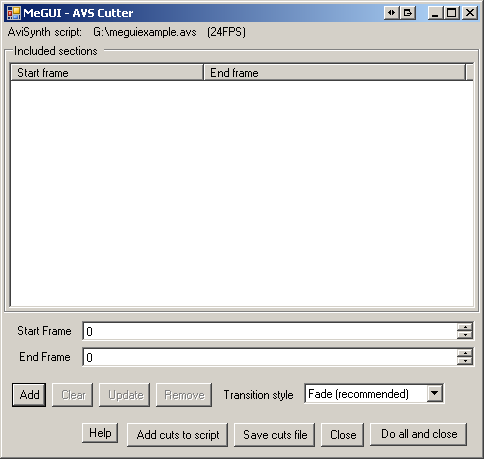
MeGui ist ein Schnittprogramm, mit dem man sowohl MP4, als auch viele weitere Videoformaten bearbeiten kann. Mit der Software können zudem Audio bearbeitet werden. Die Benutzeroberfläche ist jedoch wenig intuitiv. Die Dokumentation ist in der Form eines Wikis, was es schwierig machen kann, Informationen zu finden. MeGUI ist daher nicht für Anfänger zu empfehlen.
8. Free Video Cutter - Effizientes Schneiden von MP4-Videos

Der Free Video Cutter tut genau das, was der Name vorschlägt, und das ist das Schneiden von Videos. Neben MP4 kann man mit dem Programm auch andere Videoformate bearbeiten. Die Software verwendet eine übersichtliche und einfach nachzuvollziehende Oberfläche. Es ist ein kompaktes Videoschitt-Tool, mit dem Sie schnell und effektiv Videos schneiden können.
9. SPGSoft Video Splitter - Präzise Videotrennung für MP4
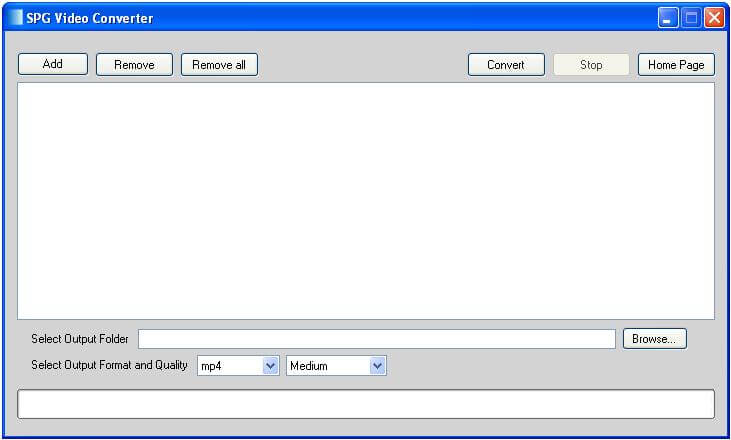
SPGSoft bietet eine etwas andere Herangehensweise als vergleichbare MP4 Schnittprogramme, die es Ihnen erlaubt präziser zu schneiden. Man wird in den Schneideprozess etwas mehr involviert, was den Vorteil hat, dass man mehr Kontrolle über die Videoausgabe hat. Es kann neben MP4 viele andere Videoformate bearbeiten. Sie können zudem u.a. die Bildrate, die Rahmengröße und die Bitrate für das Ausgabevideo anpassen.
Dieses Programm bietet detaillierte Funktionen zur Videobearbeitung, ohne dabei zu überfordern.
10. Freemake Video Converter - Effizientes MP4 Schneiden leicht gemacht

Wie der Name bereits verrät, ist dieses Programm vor allem dafür da, Videos in andere Formate umzuwandeln. Es enthält aber einige Möglichkeiten, wovon eine das Schneiden von Videos ist. Es kann zudem Clips wiedervereinen und zusammenfügen. Als Video Converter bietet es die größte Bandbreite an Format-Kompatibilität von allen in dieser Liste genannten Programmen und kann sogar Ihre fertigen Videos auf DVD oder Blu-Ray brennen. Das Schneidefeature ist in eine übersichtliche Oberfläche eingebettet und kann auch von Anfängern einfach verwendet werden.

Filmora - Ein leistungsstarker MP4 Editor
11. AsfBin - Professionelle Videotrennung für MP4-Dateien
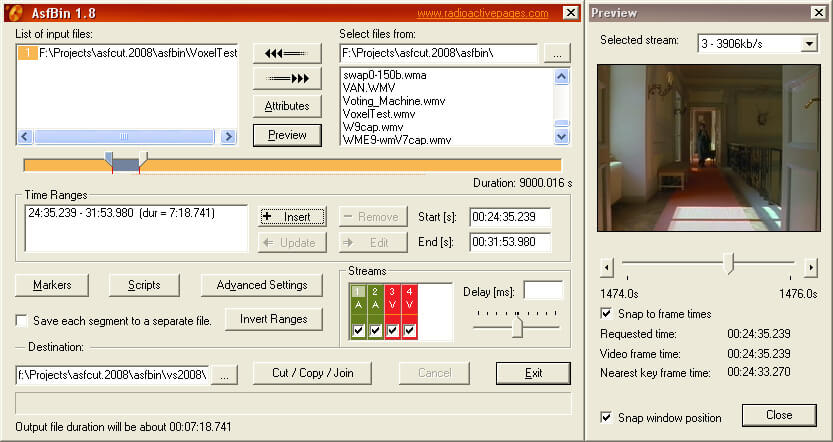
AsfBin wurde für Video-Enthusiasten entwickelt und enthält einige Funktionen, die sich von Anderen abheben. Es kann mit Einzelbild-Präzision schneiden und unterstützt neben MP4 auch andere Videoformate. Es enthält außerdem Tools, um beschädigte Videodateien zu reparieren, und kann Clips zusammenfügen. Der Fokus auf Video-Enthusiasten spiegelt sich in der Benutzeroberfläche wieder, die für Anfänger etwas zu komplex geraten ist. Für alle, die mit den technischen Aspekten der Videobearbeitung vertraut sind, bietet es einige einzigartige Funktionen.
12. Movica - Leichte Videobearbeitung für präzises MP4 Schneiden

Diese Software verwendet Open Source Skriptdateien als Mechanik für die Videobearbeitung. In seiner Essenz ist Movica eine Benutzeroberfläche für diese Skripte. Das mindert die Qualität des Programmes aber nicht im geringsten, denn die Tools, die es verwendet, sind sehr effektiv. Zusätzlich zu MP4 können auch andere Videoformate, sowie .wma und.mp3 Audio-Dateien, bearbeitet werden.
Ein technischeres Aussehen als bei anderen Videoschneideprogrammen, aber das Video schneiden funktioniert ausgesprochen gut.
13. Virtualdub - Klassische Videobearbeitung für MP4-Schnitte

Als umfangreicher Video Cutter bietet Virtualdub eine große Auswahl an Werkzeugen, die es ermöglichen, präzise Bearbeitungen für MP4 und Videos in anderen Formaten mit Leichtigkeit vorzunehmen. Es ist ein nützliches Tool für alle, die auf der Suche nach Zusatzfunktionen sind, die über das Schneiden hinausgehen. Durch die vielen Funktionen wirkt die Oberfläche etwas überladen und für diejenigen, die nichts anderes als ein Schneideprogramm wollen, ist es eventuell übertrieben.
14. AVI MPEG Splitter - Effektive Trennung von MP4-Videos
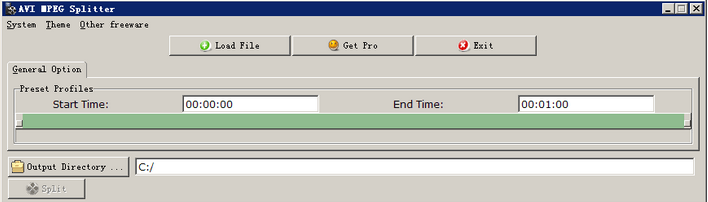
Bei dem AVI MPEG Splitter handelt es sich um ein kleines Programm, das Videodateien aufteilen kann. Darüber hinaus bietet es keine weiteren Funktionen, kann dafür aber Dateien schneller als die meisten der anderen Programme schneiden und unterstützt MP4, sowie eine Bandbreite an anderen Formaten. Die Oberfläche ist sehr simpel und einfach zu verstehen.
15. Online Video Cutter - Einfaches MP4 Schneiden in der Cloud

Unsere letzte Software in der Liste ist ein Video-Schnittprogramm, das seinen ganz eigenen Weg geht. Es handelt sich hierbei um ein Online-Angebot, das keinen Download oder eine Installation erfordert. Sie gehen einfach auf die Webseite, laden Ihr Video hoch, oder Sie wählen ein Video aus dem Internet aus. Nach dem Import können Sie das Video schneiden und die Ausgabedatei herunterladen. Es ist sehr einfach zu handhaben, gerät aber bei größeren Dateien schnell an seine Grenzen. Für kurze einfache Videos ist der Online Video Cutter die wohl praktischste Lösung. Hier sind praktische Tools zum Video schneiden, das komplett online genutzt werden kann.
Teil 2: Kurzanleitung: Wie kann man MP4 Video schneiden
Schritt 1Laden Sie Filmora kostenlos herunter und installieren es
Sie können Filmora kostenlos herunterladen und ausprobieren:
 Sichere Download-Garantie, keine Malware
Sichere Download-Garantie, keine MalwareSchritt 2MP4-Dateien importieren
Klicken Sie auf die Schaltfläche "Importieren" und wählen Sie die Datei aus Ihrer Medienbibliothek oder ziehen Sie die MP4-Datei direkt in Filmora und ziehen die MP4-Datei in die Zeitleiste.
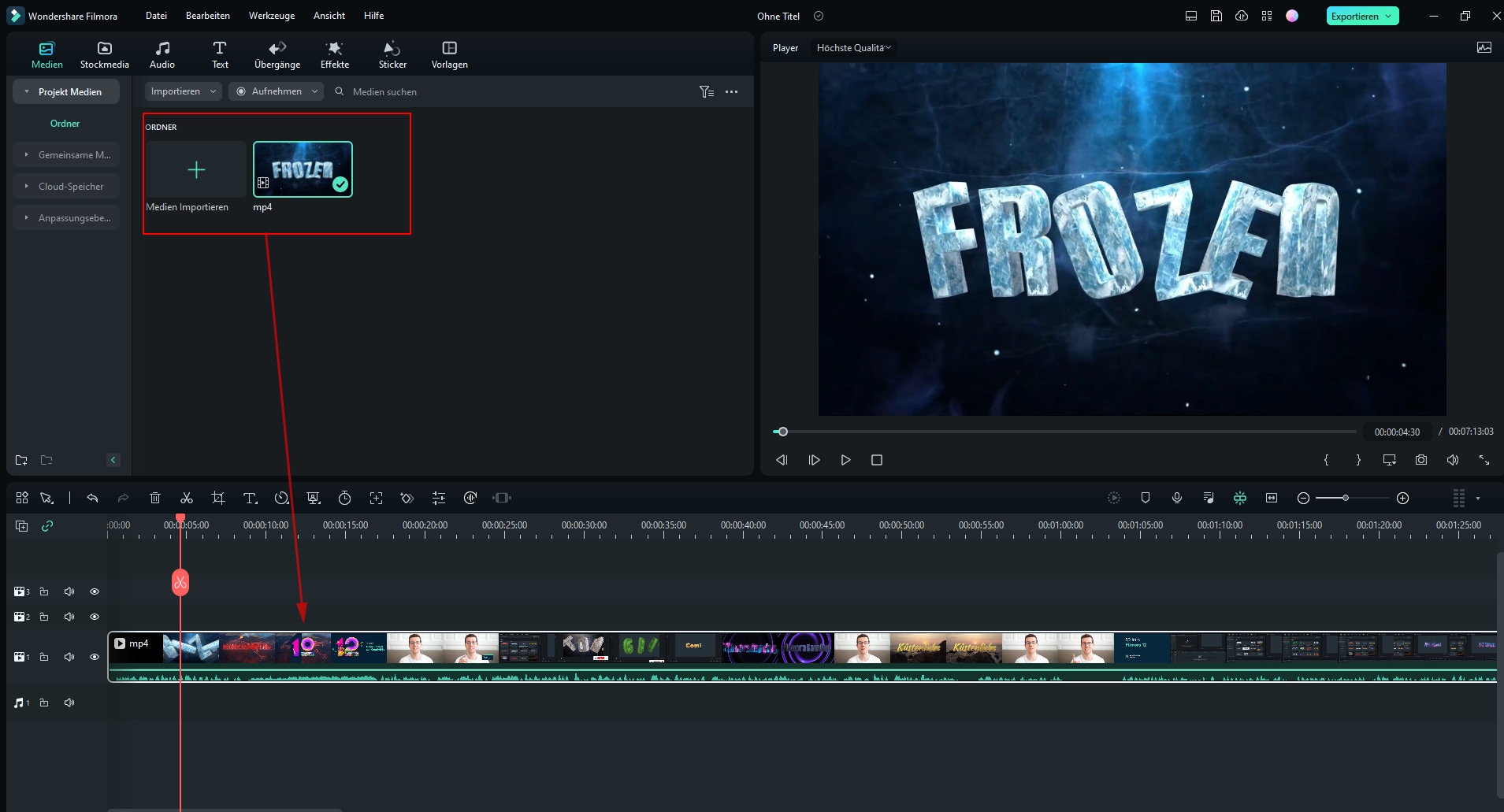
Schritt 3MP4 schneiden und Video bearbeiten
Bewegen Sie zunächst den Indikator an die gewünschte Position, indem Sie den oberen Teil des Indikators und den Schieberegler bewegen. Klicken Sie dann auf die Schaltfläche "Schneiden", um nach Erreichen der gewünschten Zeit zu schneiden. Sie können auch jeden Teil der MP4-Datei löschen, den Sie nicht wünschen, indem Sie auf die Option Löschen klicken. Wenn Sie verschiedene Segmente aus einer MP4-Datei herausschneiden, können Sie sie mit dem Werkzeug Ziehen und Ablegen neu anordnen.
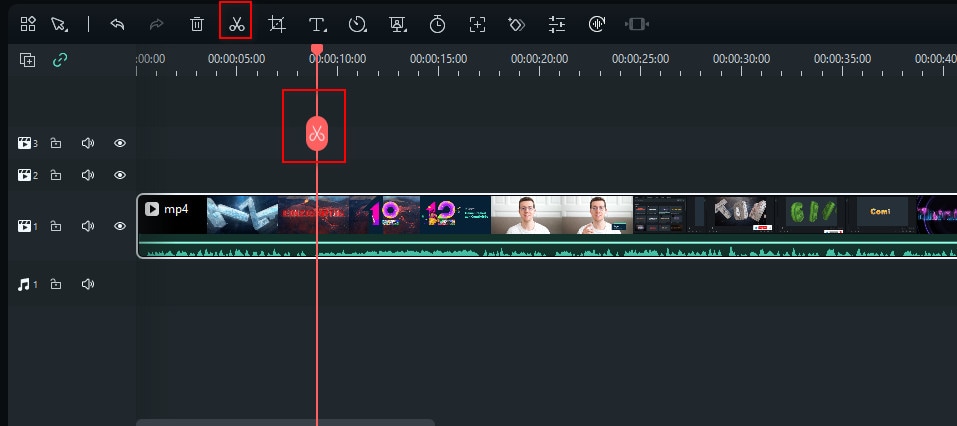
Sie können auch Audio- und Videodateien trennen, Musik hinzufügen, Übergänge zwischen Clips erstellen oder einen der vielen grafischen Effekte von Filmora anwenden, nachdem Sie alle unerwünschten Teile aus einem Videoclip entfernt haben. Wenn Sie eine Besetzung, ein Team oder Untertitel zu Ihrem Video hinzufügen möchten, klicken Sie auf das Text-Symbol. Die Software enthält verschiedene Textvorlagen, die Sie für unterschiedliche Zwecke verwenden können. Ziehen Sie das ausgewählte Motiv an die richtige Stelle auf der Zeitachse und fügen Sie dann den gewünschten Text über das Vorschaufeld der Software ein.
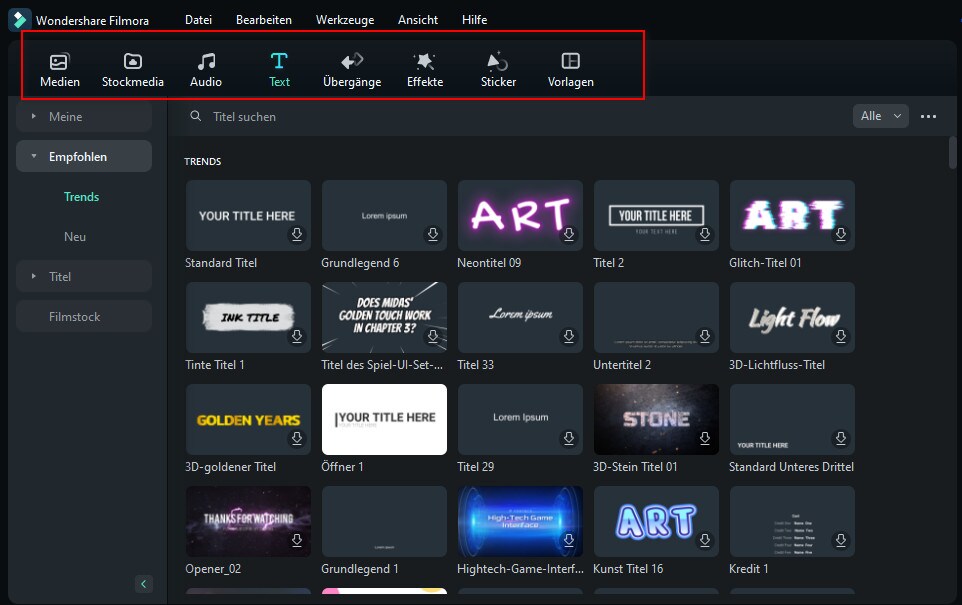
Schritt 4Exportieren und Weitergeben von geschnittenen MP4-Dateien
Sie können nun Ihre neu geschnittene Videodatei exportieren, indem Sie auf die Schaltfläche "Exportieren" in der oberen rechten Ecke der Filmora klicken. Es erscheint ein Export-Fenster, in dem Sie das Format wählen können und ob Sie das Video direkt auf YouTube, Tiktok usw. veröffentlichen möchten. Wählen Sie die Option, die Ihren Anforderungen entspricht, und schon können Sie loslegen.